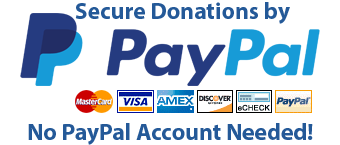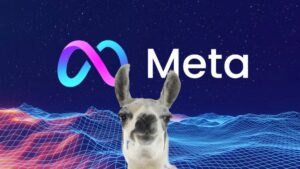Uw telefoon is de sleutel tot uw digitale leven. Zorg ervoor dat u weet wat u moet doen als u deze kwijtraakt. Je voorbereiden op het ergste is gemakkelijker dan je zou denken – en het is nog nooit zo belangrijk geweest.
De avond voordat ik op een lange en welverdiende vakantie zou gaan, gebeurde er iets heel erg ergs: ik verloor mijn telefoon. Ik had een vriend op bezoek en ik besloot dat hij per ongeluk mijn telefoon had meegenomen toen hij wegging. Dat was een probleem, want alle methoden die ik had om contact met hem op te nemen – inclusief zijn telefoonnummer en adres – waren het enige dat ik nu niet had.
Er gaat niets boven 30 minuten in paniek raken omdat je je telefoon bent kwijtgeraakt, zodat je beseft hoe verwoestend dat verlies kan zijn… en hoe slecht je je op de mogelijkheid hebt voorbereid. Toegang tot vrijwel alles waar ik nog niet op mijn computer op was ingelogd, was afhankelijk van de toegang tot mijn telefoon, met mijn wachtwoordbeheerder die alleen voor mobiele apparaten beschikbaar was en apps en sms-berichten voor meervoudige authenticatie. Had ik eigenlijk wel een back-up van mijn telefoon gemaakt op mijn iCloud-account? Heb ik mijn back-ups niet verwijderd om opslagruimte vrij te maken? Was ik op mijn laptop ingelogd bij iCloud? Zou het überhaupt mogelijk zijn om in te loggen, aangezien mijn wachtwoorden en authenticatietools alleen op de telefoon stonden?
“Ik denk niet dat de meeste mensen zich voorbereiden op het verlies van hun telefoon”, zegt Sherrod DeGrippo, directeur Threat Intelligence Strategy bij Microsoft, tegen Vox. “Dat is verrassend als je bedenkt hoeveel mensen hun telefoon zijn kwijtgeraakt, hun apparaat kapot hebben gemaakt of zijn gestolen. Ondanks dat veel mensen hier ervaring hebben, nemen ze vaak niet de juiste voorzorgsmaatregelen.”
Onze telefoons zijn onze belangrijkste (in sommige gevallen enige) toegangspoort tot zoveel dingen geworden. Als u uzelf buitensluit, kunt u een slotenmaker bellen om weer naar binnen te gaan, zelfs als het midden in de nacht is tijdens een feestdag. Maar als u uw telefoon kwijtraakt, kunt u uw sleutels van nog veel meer sleutels kwijtraken, en het kan een tijdje duren voordat u die toegang weer terugkrijgt.
Ironisch genoeg geldt dit vooral als je proactief de basismaatregelen voor digitale veiligheid hebt genomen die de meeste experts zouden aanbevelen. Mijn pogingen om mijn accounts te beveiligen tegen slechte actoren (waarvan sommige afhankelijk waren van het hebben van mijn telefoon) hebben het misschien veel moeilijker voor mij gemaakt om er weer toegang toe te krijgen.
Dat wil niet zeggen dat je die dingen niet zou moeten doen; dat zou je absoluut moeten doen. U wilt er alleen zeker van zijn dat u zich voorbereidt op de mogelijkheid dat u uw apparaat kwijtraakt wanneer u het instelt. De truc is om ervoor te zorgen dat je geen laaghangend fruit bent voor slechte acteurs, en dat fruit ook niet zo hoog op te hangen dat je er niet bij kunt als je het nodig hebt.
Daarom heb ik een kleine handleiding samengesteld over hoe je jezelf het beste kunt beschermen tegen het verlies van alles als je je telefoon kwijtraakt. Eén ding om in gedachten te houden: dit zijn aanbevelingen voor de gemiddelde persoon met gemiddelde beveiligingsproblemen. Als u andere overwegingen heeft omdat u bijvoorbeeld waardevolle bedrijfsgeheimen op uw telefoon opslaat, is dit niet de gids voor u.
Zorg ervoor dat je iets hebt om te herstellen: maak een back-up van die telefoon
Als u geen back-up van uw telefoon maakt, kunt u mogelijk niets terugkrijgen als u deze kwijtraakt of kapot gaat. Sommige van die dingen, zoals foto’s, kunnen voor altijd verloren gaan. Gelukkig is het eenvoudiger dan ooit om een back-up van je telefoon te maken.
“Back-up van gegevens is in de digitale realiteit waarin we ons nu bevinden van cruciaal belang. De impact van het ontbreken van back-ups is gewoon te gevaarlijk”, aldus DeGrippo.
De ouderwetse manier is om je telefoon op je computer aan te sluiten. Hoe u dit kunt doen, vindt u hier voor uw iPhone en hier voor uw Android . Dit is prima, zolang u er maar aan denkt regelmatig een back-up te maken en u zich niet in een situatie bevindt waarin zowel uw telefoon als uw computer tegelijkertijd verloren gaan of vernietigd worden.
Daarom kunt u overwegen een back-up naar de cloud te maken. U kunt instellen dat dit automatisch en regelmatig gebeurt, en uw gegevens worden op een aparte en veilige locatie bewaard. Er zal hoogstwaarschijnlijk ook een prijs aan verbonden zijn: Apple en Google bieden bijvoorbeeld gratis een klein beetje cloudopslag aan. Voor de meeste mensen is dat niet genoeg, en je zult moeten betalen voor een betaald niveau.
“Dit is over het algemeen de moeite waard om naadloos over te zetten naar een ander apparaat zonder gegevensverlies, voor het geval je handset voor altijd verloren gaat”, aldus DeGrippo.
De fabrikant of provider van uw apparaat heeft mogelijk ook back-upopties als u wat prijs- en functie-inkopen wilt doen.
Als u vooral bang bent uw back-up kwijt te raken, kunt u doen wat ik doe: maak er een back-up van, zowel in de cloud als op uw laptop, en maak vervolgens een back-up van uw laptop op een met een wachtwoord beveiligde externe schijf die u op een wateropslagplaats bewaart. – en brandveilig veilig. Dit is voor de meeste mensen waarschijnlijk buitensporig en onnodig, maar het beschermt u wel tegen veel van de worstcasescenario’s.
Maar je werk is nog niet klaar. U wilt er ook zeker van zijn dat u weet hoe u toegang kunt krijgen tot die back-up als u deze nodig heeft. Zoals ik heb geleerd, kan uw telefoon niet het enige toegangspunt tot uw back-up zijn. Dat kan ook betekenen dat u ervoor moet zorgen dat de wachtwoorden of authenticatiecodes die u nodig hebt om in te loggen op uw cloudaccount, toegankelijk zijn buiten uw telefoon (hierover later meer).
Je telefoon is misschien niet zo verloren als je denkt
Tegenwoordig worden telefoons en veel andere apparaten geleverd met locatiebepalingsdiensten, zoals ‘Find My’ van Apple. Zorg ervoor dat u het allebei hebt geactiveerd en weet waar en hoe u er toegang toe kunt krijgen op een ander apparaat (ervan uitgaande dat u er een heeft) als het ergste gebeurt.
Dit was trouwens hoe ik mijn telefoon terugkreeg: na een half uur in paniek te zijn geweest, herinnerde ik me dat ik Zoek mijn had ingesteld op mijn telefoon en laptop, en gebruikte ik mijn computer om mijn telefoon te vinden (die lag een paar keer onder mijn kussen). meter afstand de hele tijd). Je hebt misschien niet zoveel geluk, maar locatieservices zijn daar ook goed voor: ze bieden je vaak de mogelijkheid om je apparaat op afstand te wissen als je bang bent dat het in verkeerde handen is gevallen. (Hopelijk heb je je back-uphuiswerk gedaan, zodat je eigenlijk niets verliest als je je telefoon moet wissen).
U kunt zelfs een bericht op het apparaat plaatsen, zodat iedereen het kan zien. Het nut daarvan kan ik persoonlijk beamen: ik heb mijn laptop jaren geleden in de bus laten liggen. Ik plaatste een pleidooi voor de teruggave ervan (en een beloningsaanbod) op het laptopscherm. Ik heb mijn computer terug. Instructies voor het gebruik van Apple’s ‘ Find My’ -service vindt u hier, en Google heeft een optie om Android-apparaten te vinden.
“Test dit soort functies uit, zodat je precies weet hoe je ze kunt vinden als je ze echt nodig hebt. Zorg er verder voor dat je de zoekfunctie op al je apparaten inschakelt, zodat als je er een kwijtraakt, de anderen het voor je kunnen lokaliseren”, aldus DeGrippo.
U kunt ook overwegen uw locatie (die in werkelijkheid de locatie van uw apparaat is) te delen met iemand die u vertrouwt. Dit concept is voor mij, een privacyverslaggever, bizar, maar het is iets dat veel mensen doen en dat experts aanbevelen. En niet alleen voor het vinden van een verloren telefoon.
“Ik doe dit met mijn vrienden en familie en het geeft me een veiliger gevoel omdat iemand altijd een algemeen idee heeft van waar ik ben”, zei DeGrippo. “Deel dit alleen met mensen die je vertrouwt, vanuit het idee dat het voor die persoon altijd veiliger is om te weten waar je bent.”
Vergeet niet dat u die toegang op elk gewenst moment en om welke reden dan ook kunt intrekken.
Ook wij hebben jou steun nodig in 2025, gun ons een extra bakkie koffie groot of klein.
Dank je en proost?
Wij van Indignatie AI zijn je eeuwig dankbaar
De cyberbeveiligingsmaatregelen die u het leven moeilijker kunnen maken (maar u moet ze toch doen)
Nu u alles heeft gedaan wat u kunt om een back-up van uw telefoon te maken en deze mogelijk zelfs te lokaliseren als deze kwijtraakt, moet u nadenken of en hoe u toegang kunt krijgen tot alle apps en services die u op uw telefoon hebt geplaatst als u heb geen genoemde telefoon.
Als u voor vrijwel alles hetzelfde wachtwoord gebruikt en geen multifactor-authenticatie op uw accounts heeft, kunt u er gemakkelijk weer toegang toe krijgen, ervan uitgaande dat ze een webversie hebben en u toegang heeft tot een tweede apparaat. Voer dat ene wachtwoord in dat je inmiddels zeker kent en je doet mee.
Maar! Dit is ook een vreselijk plan, omdat het het voor iedereen gemakkelijk maakt om ook toegang te krijgen tot uw account. Uw wachtwoord is slechts zo veilig als het slechtste bedrijf waaraan u het heeft toevertrouwd. Het enige dat u nodig heeft, is dat een van de talloze websites en apps waarvoor u dat wachtwoord gebruikt, een datalek heeft, en u bent genaaid . Ik spreek uit ervaring . Geloof me, je wilt niet inloggen op je bankrekening en zien dat het grootste deel van je spaargeld daar vandaan is gehaald omdat Tumblr is gehackt .
Kies unieke, sterke wachtwoorden voor al uw accounts. Op die manier blijft de schade beperkt tot slechts één account als een wachtwoord bij een datalek openbaar wordt gemaakt. Dat zou natuurlijk betekenen dat je ook al die wachtwoorden moet onthouden. En dat is waar een wachtwoordbeheerder om de hoek komt kijken.
“Ik raad iedereen ten zeerste aan om een wachtwoordbeheerder te hebben en te leren hoe deze te gebruiken”, zegt Casey Oppenheim, medeoprichter en CEO van beveiligings- en privacysoftwareontwikkelaar Disconnect.
Apple en Google hebben wachtwoordmanagers ingebouwd in hun diensten, waardoor het maken en opslaan van deze wachtwoorden een snel en eenvoudig proces is. Een paar tikken en je bent goed.
Je kunt ook een app van derden proberen, zoals LastPass of 1Password, hoewel je daar misschien voor moet betalen. Ik gebruikte de gratis versie van LastPass, wat betekende dat ik er alleen via mijn telefoon toegang toe had (met de betaalde versie kun je deze op meerdere apparaten gebruiken). Dat was prima totdat ik dacht dat ik mijn telefoon kwijt was en besefte dat dit niet het geval was.
“In het ideale geval is het een wachtwoordbeheerder die niet alleen op je telefoon staat, maar die je ook via internet kunt gebruiken”, aldus Oppenheim. “Dat is niet zo veilig, maar ik denk dat je voor de meeste mensen toegang wilt hebben tot je wachtwoordbeheerder, niet alleen lokaal op je apparaat.”
Wanneer u een van deze wachtwoordbeheerders van derden instelt, moet u uw account een hoofdwachtwoord geven: het wachtwoord om toegang te krijgen tot uw wachtwoorden. Bewaar dit wachtwoord niet op uw telefoon, om redenen die inmiddels duidelijk zouden moeten zijn. Bewaar het op een veilige plek en zorg ervoor dat u het onthoudt mocht u het ooit nodig hebben.
Zelfs als u niet in uw wachtwoordbeheerder kunt komen, zal dit niet het einde van de wereld zijn. Mensen zijn feilbaar en vergeetachtig, en daarom hebben we opties voor het opnieuw instellen van wachtwoorden. Zorg ervoor dat u toegang heeft tot alles waarvoor u de resetcodes en links ontvangt als uw telefoon weg is. Als de resetcode bijvoorbeeld via een sms komt, is dat niet erg handig.
Dat brengt ons bij de tweede beveiligingsmaatregel die u echt moet nemen, maar die de zaken lastig kan maken als u uw telefoon kwijtraakt: multifactor-authenticatie. Als u dit doet via sms-berichten (een strategie die u misschien opnieuw wilt overwegen ) of een authenticator-app, loopt u het risico de toegang tot uw accounts te verliezen als u uw telefoon verliest. Het terugkrijgen van die toegang kan moeilijk, zo niet onmogelijk zijn.
Als u daarom in de eerste plaats het gebruik van multifactor-authenticatie heeft vermeden, zou dat niet zo moeten zijn. Er zijn eenvoudige manieren om authenticatiecodes te verkrijgen, zelfs als u uw telefoon kwijtraakt. De truc is om ervoor te zorgen dat je dat hebt ingesteld. Instructies hiervoor voor Authy vindt u bijvoorbeeld hier . Google Authenticator heeft deze optie in april eindelijk beschikbaar gemaakt . Als uw authenticator-app een hoofdwachtwoord heeft, bewaar dit dan op een veilige plek, niet op uw telefoon, net zoals u zou moeten doen voor het wachtwoord van uw wachtwoordbeheerder.
Als u een van de vele mensen bent die vertrouwen op tekstgebaseerde authenticatie, kunt u altijd een tweede apparaat, zoals een tablet, verbinden met uw berichtenapp, zodat u nog steeds sms-berichten ontvangt, zelfs als u uw telefoon niet bij de hand heeft. Houd er rekening mee dat dit betekent dat al uw sms-berichten, en niet alleen de authenticatiecodes, ook naar dat apparaat gaan.
Als u ten slotte meervoudige authenticatie voor accounts instelt, moet u ook herstelcodes ontvangen waarmee u weer toegang tot uw account kunt krijgen, zelfs als u geen toegang heeft tot uw authenticatiemethode. Zo kun je ze bijvoorbeeld voor je Instagram-account krijgen. Maar je moet ze afdrukken of opschrijven en ze op een veilige plek bewaren – nogmaals, die plek is niet je telefoon. Je kunt zelfs schermafbeeldingen maken en deze op een ander apparaat plaatsen. Binnen de beveiligingsgemeenschap bestaat er enige discussie over de vraag of u hoofdwachtwoorden en herstelcodes op andere apparaten of offline moet opslaan, maar de algemene consensus lijkt te zijn: gebruik de methode die voor u het beste werkt en relatief veilig is.
Dit is de laatste stap in een proces waarvan sommige mensen al denken dat het uit te veel stappen bestaat, maar ik verzeker je dat het voor de meeste mensen niet zo moeilijk is en dat je heel blij zult zijn dat je het gedaan hebt als de noodzaak zich ooit voordoet… of heel erg. Sorry dat je dat niet deed.
Plaats een tweede beschermingslaag op uw apps
Nu we het toch over het verlies of de diefstal van uw telefoon hebben, kan dit een goed moment zijn om ervoor te zorgen dat iemand anders nog steeds de sleutels van uw leven niet kan bemachtigen, zelfs niet als hij of zij in uw telefoon komt – wat zelfs een mogelijkheid is als je het hebt vergrendeld met zoiets als Face ID.
Bij veel apps heb je de mogelijkheid om een app-specifiek slot toe te voegen. Als je nadenkt over alle echt belangrijke dingen waartoe je toegang hebt via je telefoon en de gevolgen als ze in verkeerde handen vallen (bankrekeningen, betalingsapps , wachtwoordmanagers en authenticatie-apps, om er maar een paar te noemen), zul je merken dat dat zo is. zeer de moeite waard de paar extra seconden die nodig zijn om de apps te ontgrendelen wanneer je ze nodig hebt.
Als u Face ID gebruikt, kan het echt niet eenvoudiger. Een toegangscode duurt iets langer, en als u die route kiest, zorg er dan voor dat de code niet dezelfde is als die u gebruikt om uw telefoon te ontgrendelen, en dat deze niet gemakkelijk te raden is. Dit instellen is eenvoudig (hier zijn bijvoorbeeld de instructies voor Venmo ), en de meeste apps die echt belangrijke dingen hebben, zoals financiële gegevens of toegang, bieden dit aan.
Als u ten slotte al deze maatregelen heeft getroffen, neem dan even de tijd om er zeker van te zijn dat u weet wat u heeft, waar en hoe u het moet gebruiken. Wanneer u zich voor het eerst realiseert dat uw telefoon verloren, kapot of gestolen is, kan paniek ertoe leiden dat u alle dingen vergeet die u hebt ingesteld om uzelf te beschermen en voor te bereiden. De tool die ik uiteindelijk gebruikte om mijn telefoon te vinden, was daar de hele tijd aanwezig, maar het duurde een half uur voordat ik me herinnerde dat het een optie was. Een deel van de reden hiervoor is dat ik de app ‘Vind mijn’ al jaren niet meer op mijn computer heb gebruikt.
Hopelijk hoef je deze dingen nooit echt te gebruiken, hoewel de kans dat je op een gegeven moment de toegang tot je telefoon kwijtraakt (zelfs als hij maar een half uur in je huis ligt) behoorlijk groot is. Als je het werk hebt gedaan om je op het ergste voor te bereiden, zul je op een veel betere plek zijn als het ooit gebeurt.